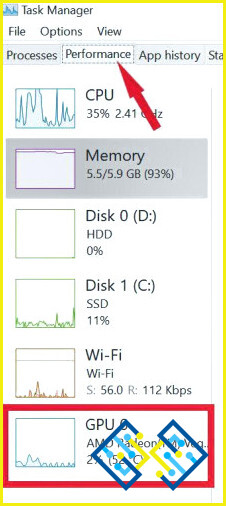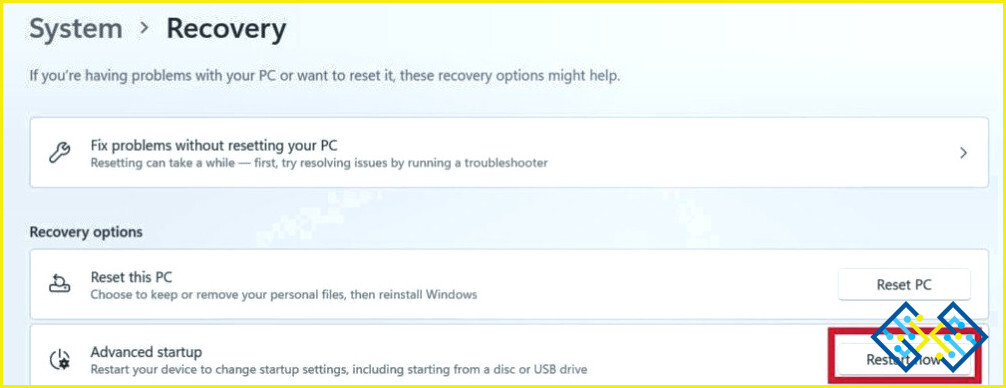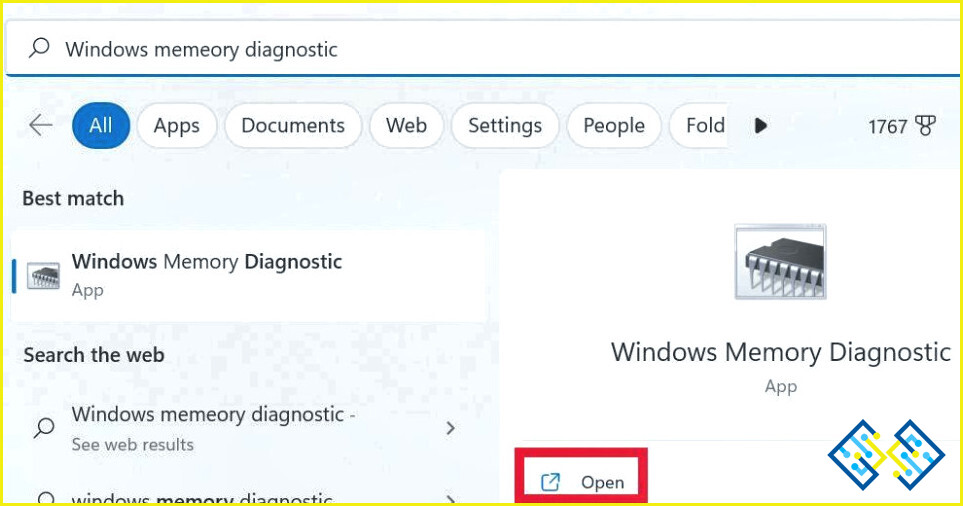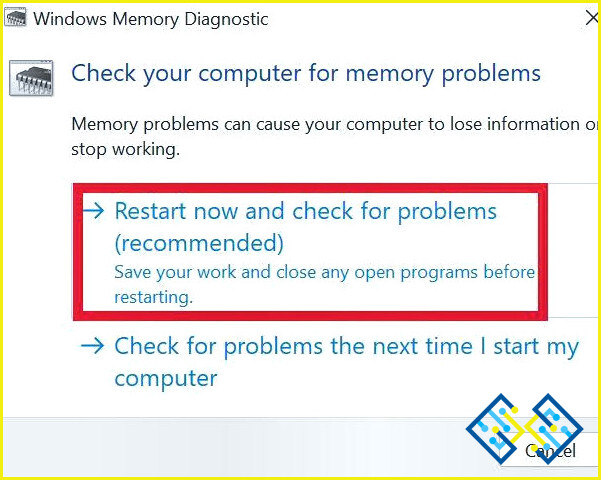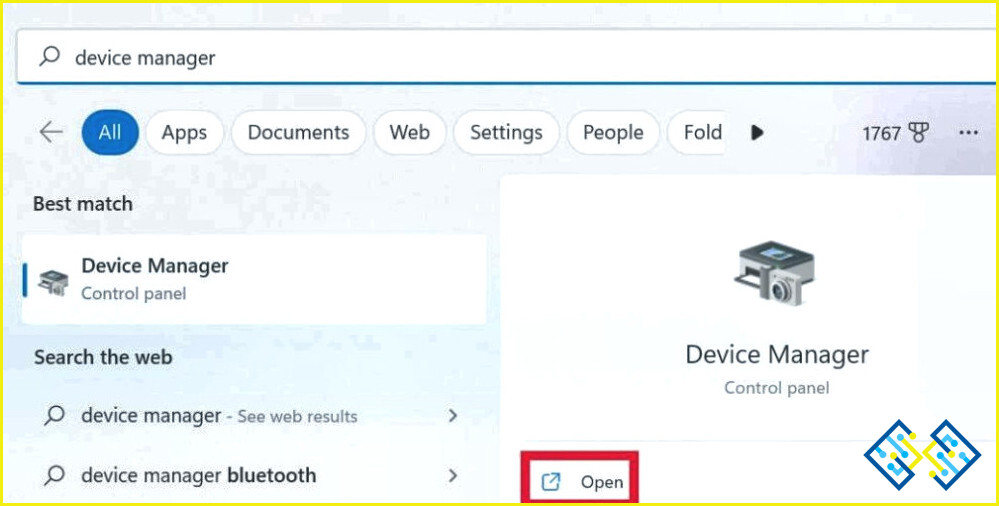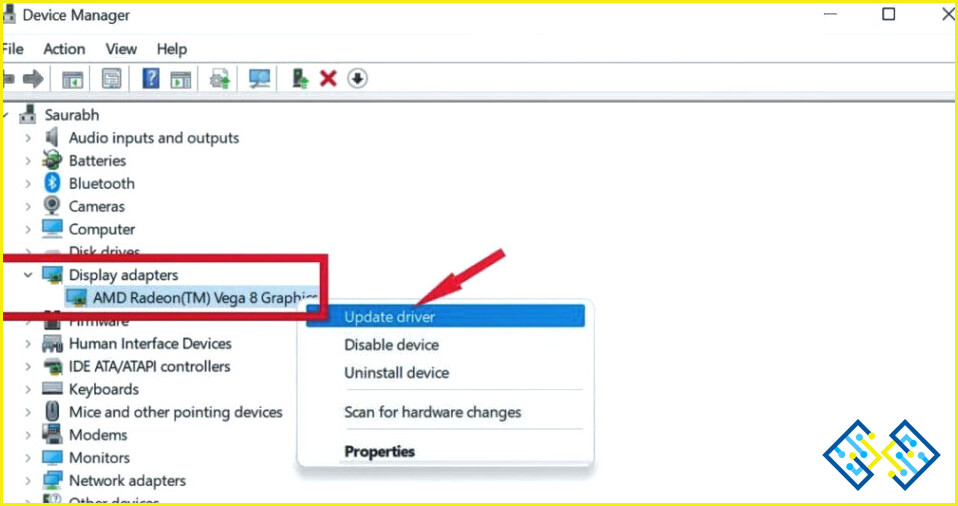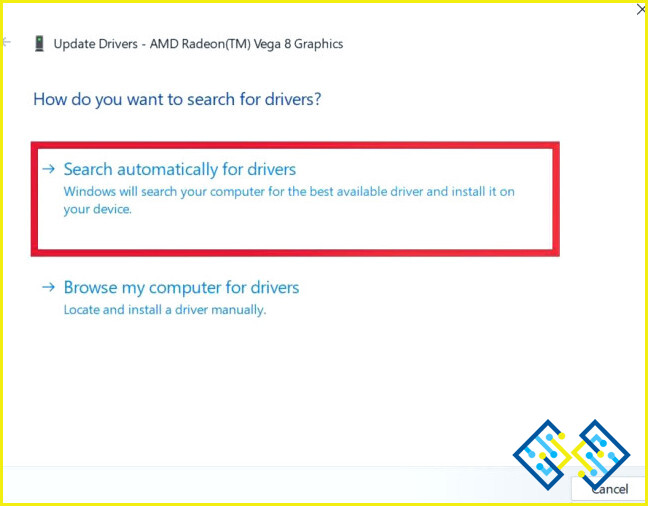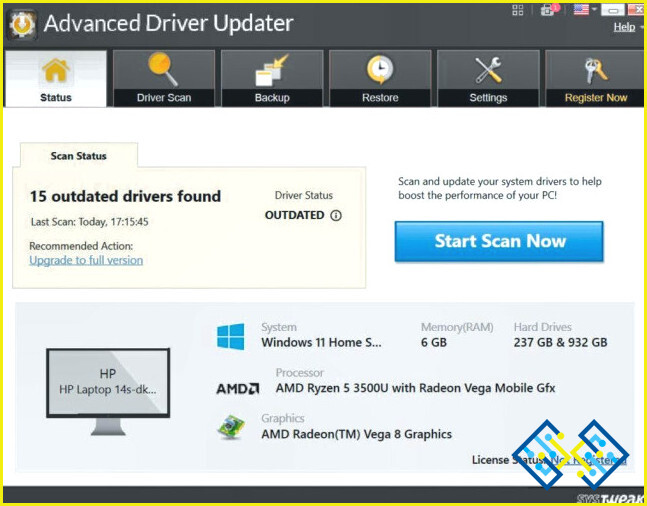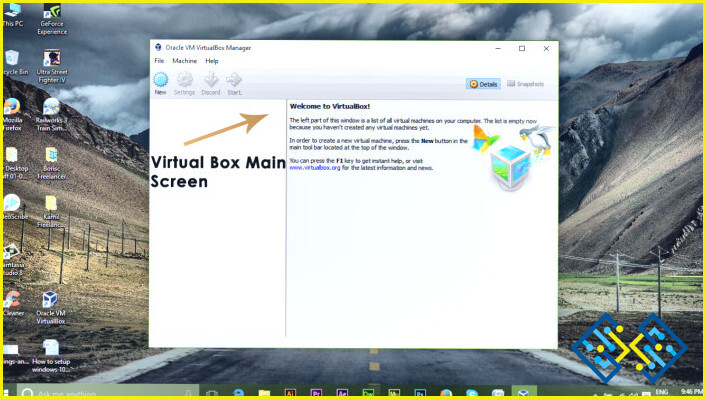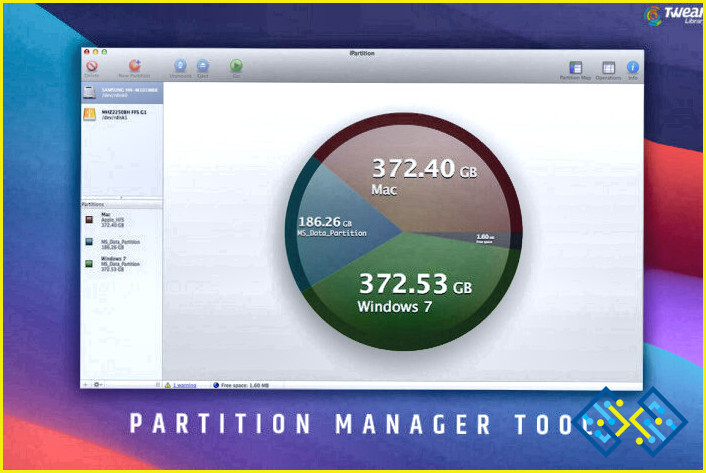6 Maneras de solucionar el error de pantalla rosa de la muerte en Windows PC
Se pregunta por qué la pantalla de su ordenador se ha vuelto rosa de repente. Bueno, es el Pantalla rosa de error de la muerte ¡en PCs con Windows!
Creemos que ustedes son probablemente conscientes de BSOD (Blue Screen of Death) y WSOD (White Screen of Death) errores que a menudo aparecen en los PCs & Portátiles. Y, el error PSOD sigue las mismas huellas.Similar a BSOD, PSOD aparece cuando su PC experimenta problemas de hardware y software. Toda la pantalla se vuelve de color rosa cada vez que se produce.
En este artículo, vamos a probar diferentes métodos para resolver el error PSOD en Windows 11/10 PC. Así que, sin más preámbulos, vamos a empezar.
Pero, primero, echa un vistazo a las posibles causas detrás de este error.
¿Qué causa que la pantalla del PC se vuelva rosa?
Hay muchas causas potenciales para PSOD, incluyendo:
- Problemas de hardware, como un disco duro que falla o problemas de RAM (memoria).
- Controladores de dispositivos incompatibles o anticuados.
- Conflictos de software.
- Infecciones por virus o malware.
- Archivos del sistema dañados.
- Sobrecalentamiento de la GPU y la CPU.
- Conexiones de hardware sueltas o rotas entre la placa base y la pantalla.
Si está experimentando la Pantalla Rosa de la Muerte en un ordenador con Windows 10/11, es importante identificar la causa real del error para poder resolverlo. Puede intentar solucionar el problema comprobando si hay problemas de hardware, actualizando o desinstalando software o controladores conflictivos y ejecutando un análisis de virus para comprobar si hay infecciones de malware. También puede considerar restaurar o reparar los archivos de sistema de su ordenador.
Dicho esto, echemos un vistazo a cómo puede solucionar el error Pantalla Rosa de la Muerte.
Cómo solucionar el error de pantalla rosa de la muerte en Windows PC
Es un problema bastante común que la mayoría de los usuarios se encuentran. Por lo tanto, no debe entrar en pánico si su pantalla inesperadamente se vuelve rosa y muestra un mensaje de error. Aquí hay algunas técnicas para arreglar el problema PSOD de Windows.
1. Desenchufe todos los periféricos
Algunos usuarios afirman que los periféricos mal conectados pueden hacer que tu pantalla se vuelva rosa. Para solucionarlo, debe apagar el PC y desconectar todos los periféricos extraños. Antes de encender el PC, asegúrate de que el monitor, el teclado y el ratón están conectados correctamente. Encienda el ordenador y compruebe si el problema persiste.
Tenga en cuenta que este método filtra los componentes problemáticos. Por lo tanto, quitar y volver a conectar los periféricos solucionará los problemas con PSOD.
2. Reinicie su PC/portátil
Lo siguiente que puedes intentar es reiniciar tu PC/portátil para deshacerte de este problema si estás experimentando un error de Pantalla Rosa de la Muerte. Según algunos usuarios, un simple reinicio puede hacer el truco para usted.
Si tienes un portátil, simplemente pulsa el botón de encendido hasta que se apague y luego reinícialo manteniendo pulsado el botón de encendido. Si tienes un PC simplemente pulsa el botón de encendido de la CPU. Reinícielo y observe si se elimina el error PSOD. Si no es así entonces podemos seguir adelante hacia algunos métodos avanzados.
3. Observe la temperatura de su GPU/CPU
El sobrecalentamiento, es otro factor que contribuye al problema de la pantalla rosa, que puede tener un efecto perjudicial en el rendimiento de su ordenador. Como resultado, es crucial controlar constantemente la temperatura de la GPU y la CPU y tomar medidas para enfriar las cosas como sea necesario si desea mantenerlos funcionando de manera eficiente. Por lo tanto, si usted se pregunta cómo enfriar su CPU de manera eficiente a continuación, siga nuestra guía anterior sobre – -. Maneras alternativas para mantener su CPU fresco
Cuando el chip de la GPU se sobrecalienta, ocasionalmente puede causar un error PSOD, que interfiere con las operaciones de la computadora. Para empezar, mira la temperatura de la GPU. Lo que hay que hacer es lo siguiente:
- Abra el Administrador de tareas pulsando Teclas Ctrl + Mayús + Esc juntas.
- Ahora haga clic en la tecla Rendimiento .
- A la izquierda, busque la pestaña temperaturas de la GPU.
Si la temperatura es superior al nivel típico de 65°C a 85°C, piensa en estrategias para reducirla. Tómatelo con calma cuando realices tareas que eleven la temperatura de la GPU. Alternativamente, piensa en desactivar el overclocking. A continuación te explicamos cómo identificar y modificar los ajustes de overclocking.
- Abrir Configuración de Windows > pulsar sobre Actualizar & Seguridad (Windows 10) / pulse sobre Sistema (Windows 11).
- Ahora pulse sobre Recuperación.
- Pulse sobre Reiniciar ahora, debajo de Avanza el inicio (Windows 10) / haga clic en Reiniciar ahora delante de Inicio avanzado (Windows 11).
- En la página siguiente, pulse sobre Solucionar problemas.
- Ahora pulse sobre Opciones avanzadas y luego elija Configuración del firmware UEFI.
- Para iniciar la BIOS, haga clic en Reiniciar.
- Busque la opción Opción Overclocking en Ajustes avanzados en la siguiente pantalla. Si la función está activa, acceda a la configuración y desactívela.
4. Utilizar la herramienta de diagnóstico de memoria de Windows
Es una herramienta de utilidad de Windows útil para localizar y resolver cualquier problema relacionado con la memoria RAM en el equipo. Se recomienda ejecutar la Herramienta de Diagnóstico de Memoria de Windows si tiene problemas frecuentes con la pantalla rosa. Para ello, siga los pasos que se indican a continuación:
- Pulse el botón Icono de búsqueda de la barra de tareas y escriba Diagnóstico de memoria de Windows.
- Haga clic en Abrir.
- Ahora haga clic en el botón Reinicia ahora y comprueba si hay problemas opción (recomendada).
Su PC/portátil se reiniciará ahora, y esta utilidad comprobará si hay fallos en la RAM.
5. Actualizar controladores de GPU
Es más probable que su PC muestre muchos problemas, si tiene controladores desactualizados/incompatibles & PSOD error de Windows es uno de ellos. Por lo tanto, para resolver el problema, debe actualizar las versiones de controladores más recientes y compatibles. La mayoría de las veces, si su máquina está ejecutando un controlador de GPU obsoleta puede producirse el error PSOD. La forma más sencilla y eficaz para mantener una GPU y otros controladores actualizados, todo lo que tienes que hacer es:
He aquí cómo hacerlo.
- Pulse sobre el icono Icono de búsqueda de la barra de tareas y escriba Administrador de dispositivos.
- Haga clic en Abrir.
- Telar para y doble toque en Adaptadores de pantalla y, a continuación, haga clic con el botón derecho en la GPU conectada y pulse sobre el botón Actualizar controlador del menú que aparece.
- Ahora haga clic en la opción «Buscar automáticamente controladores».
A continuación, siga las instrucciones que aparecen en pantalla para actualizar el controlador de su tarjeta gráfica. Reinicie el equipo una vez finalizado el procedimiento para comprobar si se ha resuelto el error Pantalla rosa de la muerte.
Ahora hay otra manera más fácil de mantener sus controladores actualizados. Utilizar un software de actualización de controladores avanzado es un método fiable para actualizar los controladores de su dispositivo a las versiones más recientes y compatibles. Con un solo clic, este actualizador de controladores de terceros actualiza automáticamente todos sus controladores.
Advanced Driver Updater, diseñado y desarrollado por Systweak Software es una útil herramienta de actualización de controladores que examina a fondo su sistema operativo y encuentra cualquier controlador obsoleto. Después de eso, el software sólo le avisará e instalará de forma segura las actualizaciones adecuadas. Con ADU, puede actualizar de forma rápida y segura todos los controladores obsoletos, incluidos los de la GPU.
Aquí tienes enlace para descargarlo.
| Nota: Para llevar a cabo algunas tareas especificadas, la versión gratuita de ADU debe actualizarse a con licencia. |
6. Pedir ayuda a profesionales
Si nada funciona, quizá sea el momento de llevar su portátil/PC a un profesional & para que lo repare. Porque el problema podría estar en el hardware. En este caso, un experto cualificado podrá identificar y resolver cualquier problema de hardware que esté provocando el mal funcionamiento de su portátil/PC. Además, sustituir la pieza averiada es sencillo si el hardware ha sufrido daños importantes.
Para terminar
Por lo tanto, esto fue todo acerca de la pantalla rosa de error de la muerte en Windows y cómo solucionarlo. Además, piense en limpiar su sistema a fondo. Asegúrese de permitir que un profesional cualificado abra su portátil/PC y limpie todos los componentes delicados. Además, puede considerar la idea de actualizar el hardware del PC, si el problema continúa.